Fotografii de vacanță sunt adesea pline de amintiri frumoase, care merită să fie editate profesional. În acest ghid, va fi vorba despre cum să îți aliniezi, să decupezi și să sincronizezi ajustările imaginilor în Adobe Camera Raw. Vei învăța cum să folosești diferitele funcții în mod eficient și să obții cele mai bune rezultate din fotografiile tale.
Cele mai importante concluzii
- Funcțiile de aliniere și decupare sunt esențiale pentru o imagine atrăgătoare.
- Ajustările pot fi sincronizate ușor între imagini.
- Filtrul de degradare te ajută să faci ajustări țintite la imagini.
Ghid pas cu pas
Alinierea imaginii
Atunci când deschizi o imagine în Adobe Camera Raw, primul pas este adesea alinierea. Pentru ca imaginea ta să fie dreaptă și atrăgătoare, folosește funcția de transformare. Pur și simplu dă clic pe instrumentul corespunzător și activează alinierea automată. Imaginea va fi aliniată direct, oferindu-ți o fundamentare perfectă pentru editarea ulterioară.
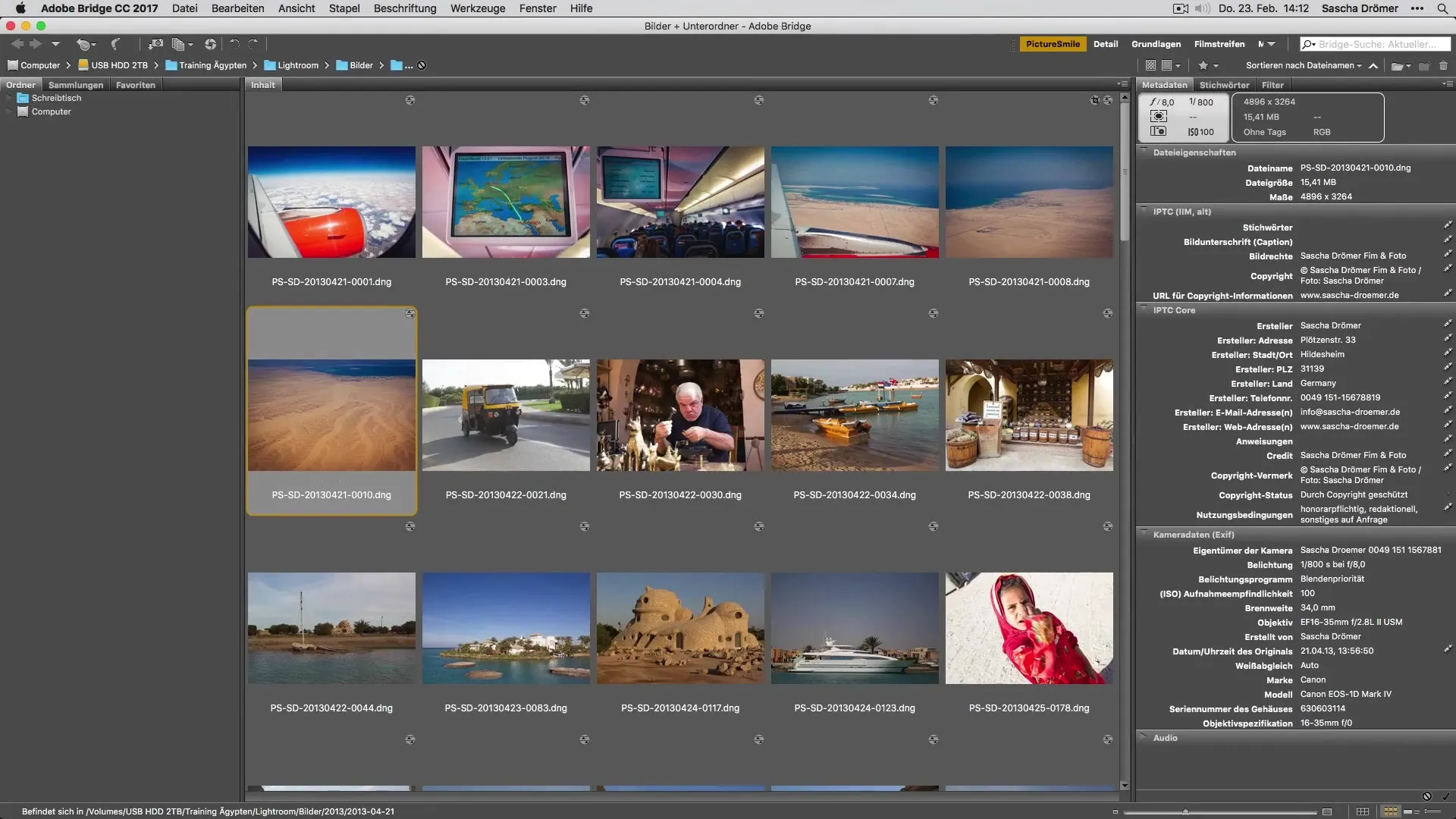
Decuparea imaginii
După ce ți-ai aliniat imaginea, este timpul să o decupezi. Cu instrumentul de decupare, poți alege cu ușurință zona dorită. Ține apăsată butonul de mouse și trage un cadru. Asigură-te că imaginea are compoziția corectă. Poți ajusta marginile pentru a obține raportul dorit.
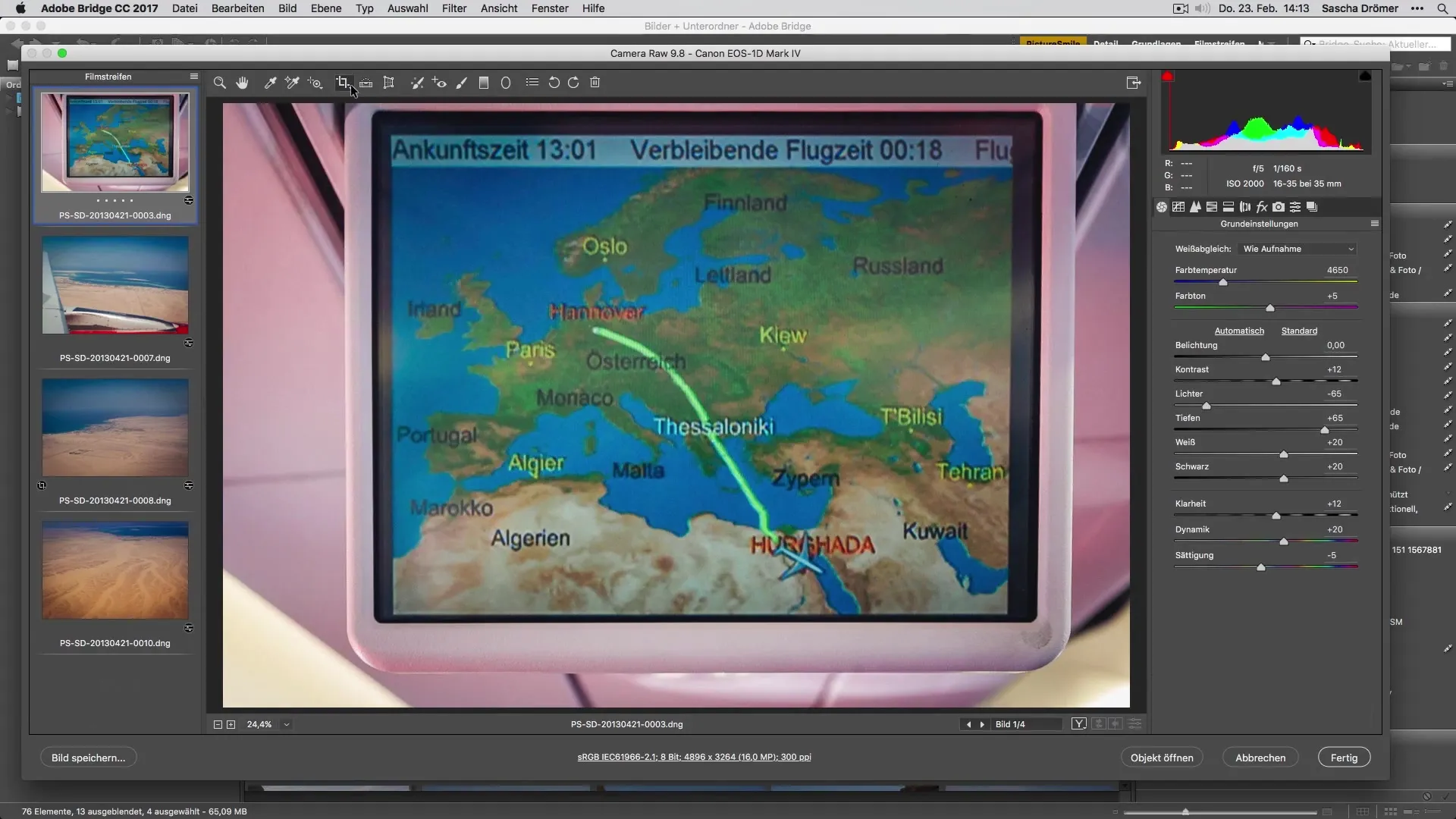
Ajustarea înălțimii și lățimii imaginii
Pentru a te asigura că imaginea are forma corectă, ar trebui să ajustezi puțin marginile de jos și de sus. Astfel, poți optimiza imaginea în înălțime sau lățime în funcție de preferințele tale. Acest lucru detaliat asigură că imaginea este perfect decupată pentru ecran sau versiunea tipărită.
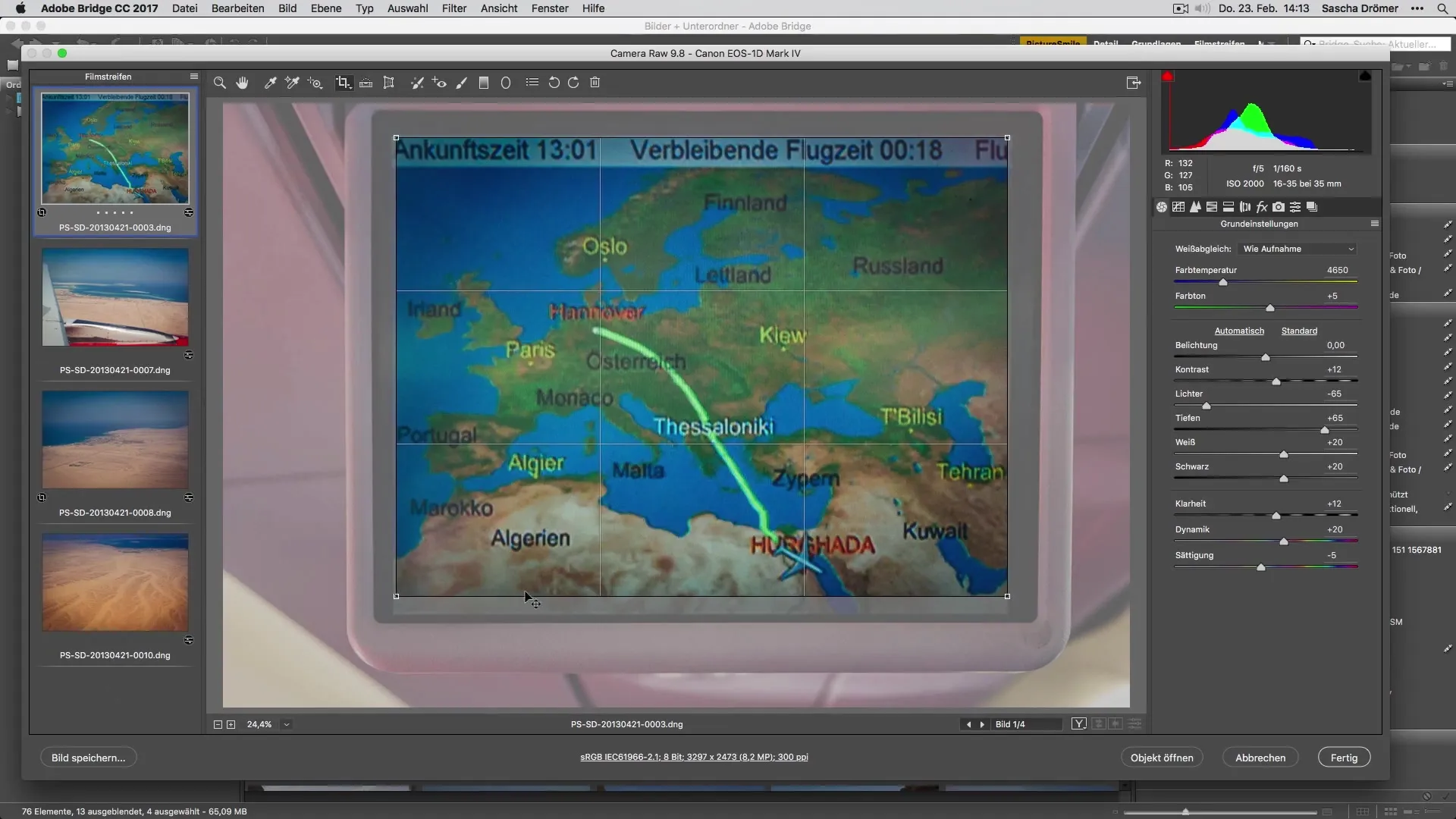
Îmbunătățirea contrastului
Ajustările de contrast sunt esențiale pentru a face fotografiile tale să pară mai vii. Intră pur și simplu în setările de contrast corespunzătoare și crește ușor valorile. Asigură-te că menții culorile naturale și nu supraevaluezi imaginea. Astfel, vei obține o reprezentare echilibrată care evidențiază frumusețea subiectului.
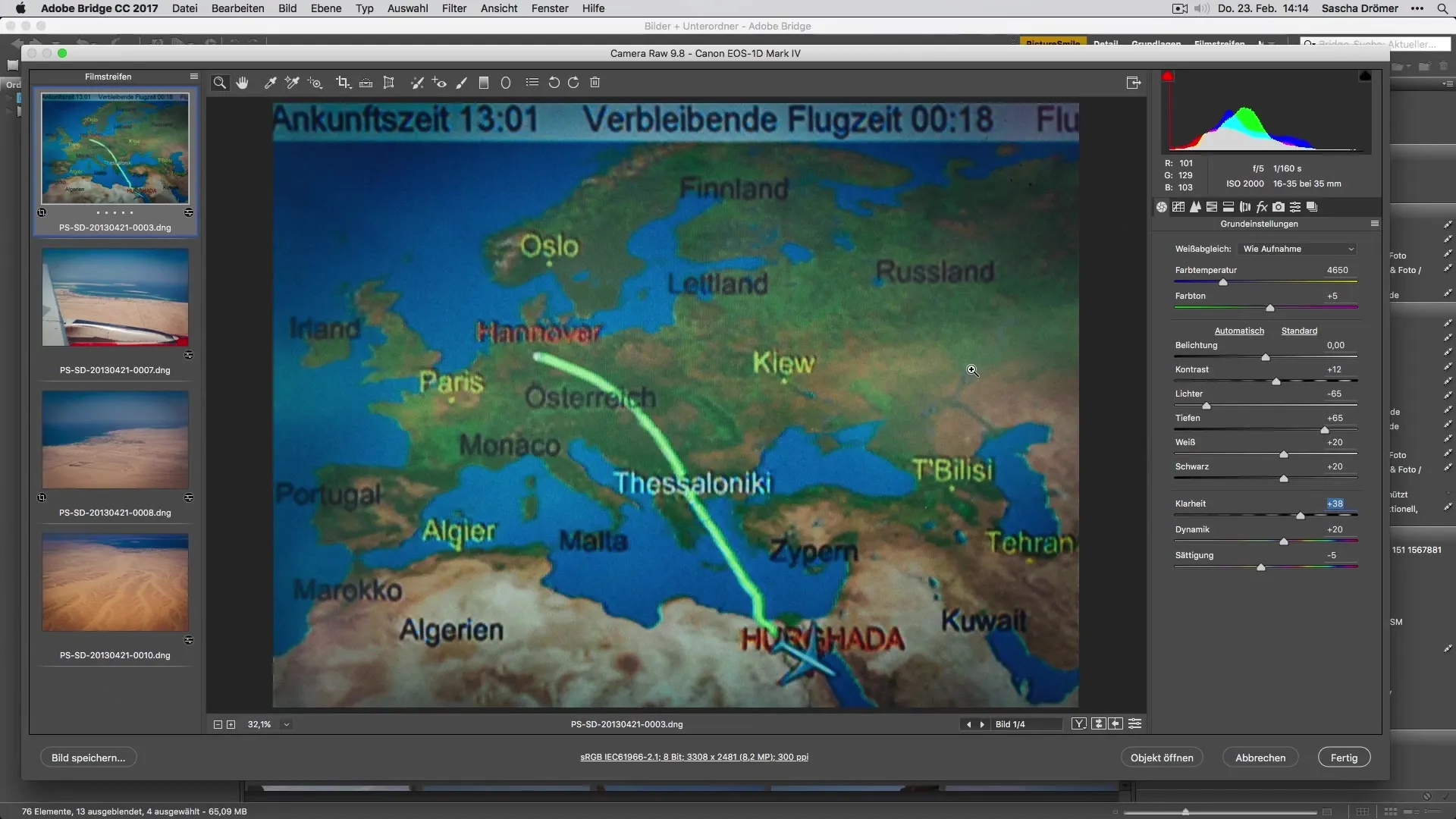
Sincronizarea setărilor
Una dintre cele mai utile funcții ale Adobe Camera Raw este posibilitatea de a transfera ajustările editate pe alte imagini. Selectează imaginile pe care dorești să le ajustezi și apasă tasta Shift. Acum mergi la setările de sincronizare. Activează ajustările dorite, în special în cazul setărilor locale, pentru a te asigura că toate modificările sunt aplicate și acolo.
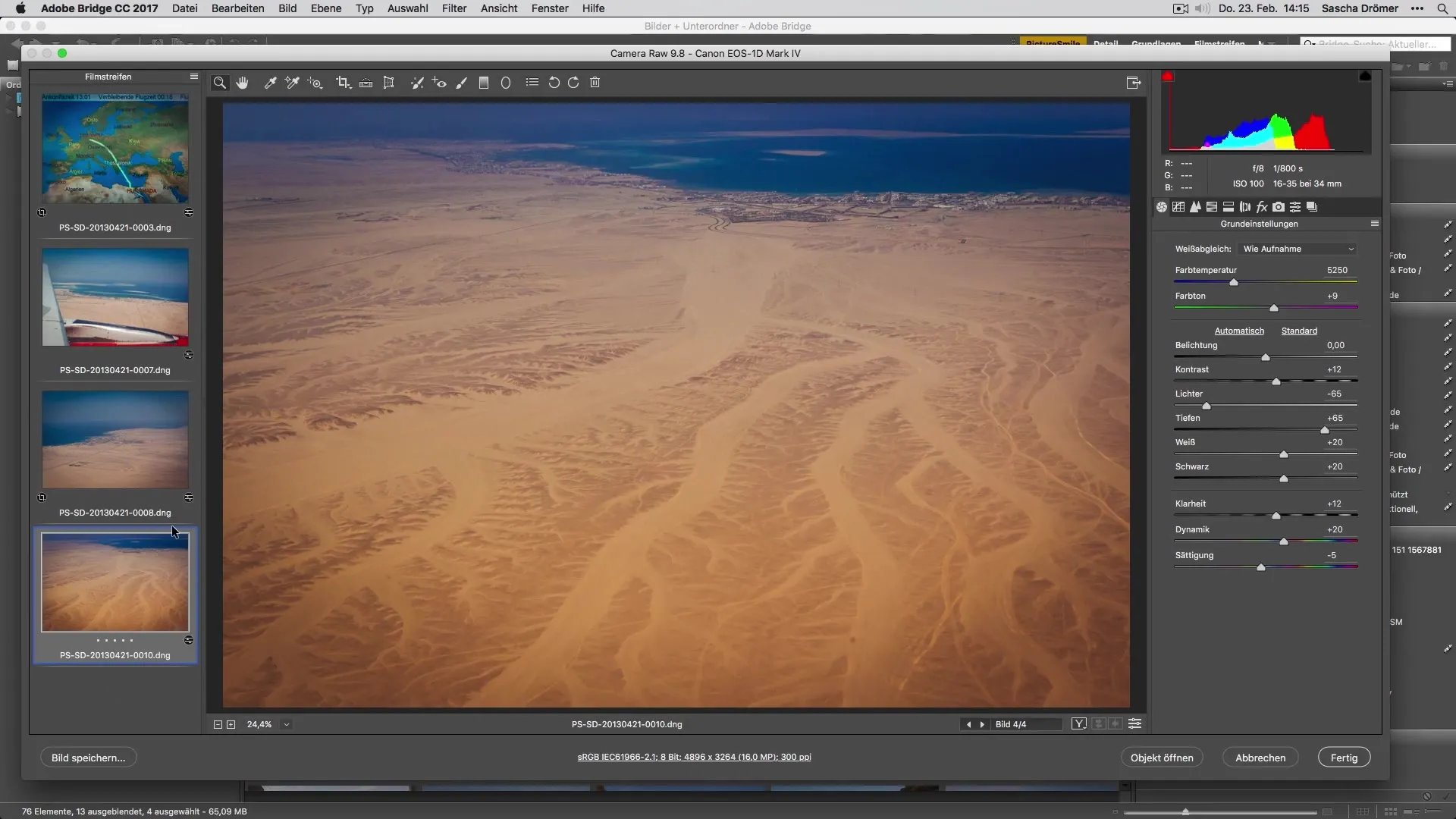
Aplicarea filtrului de degradare
Filtrul de degradare este un alt instrument puternic în Adobe Camera Raw. Poți face ajustări țintite în anumite zone ale imaginii tale. Trage degradarea în zona dorită și ajustează cele două degradări conform preferințelor tale. Asigură-te că tranzițiile sunt line și totul arată natural.
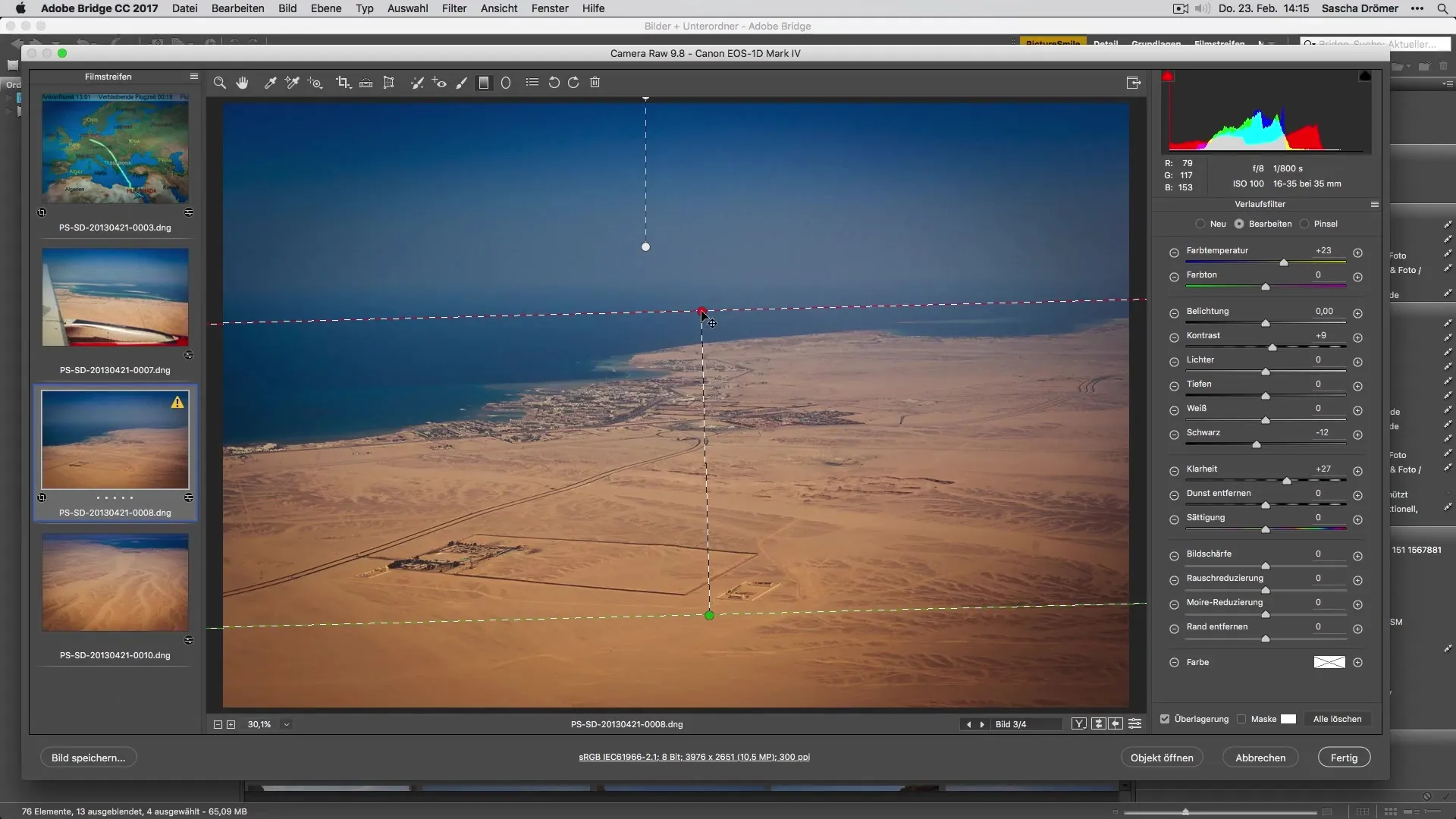
Finisare și ajustări finale
Înainte de a salva imaginea, fă câteva ajustări finale pentru a te asigura că totul este perfect. Verifică echilibrul culorilor, contrastul și claritatea pentru a te asigura că se ridică la așteptările tale. Acești pași finali pot face o mare diferență și pot duce fotografia ta la următorul nivel.
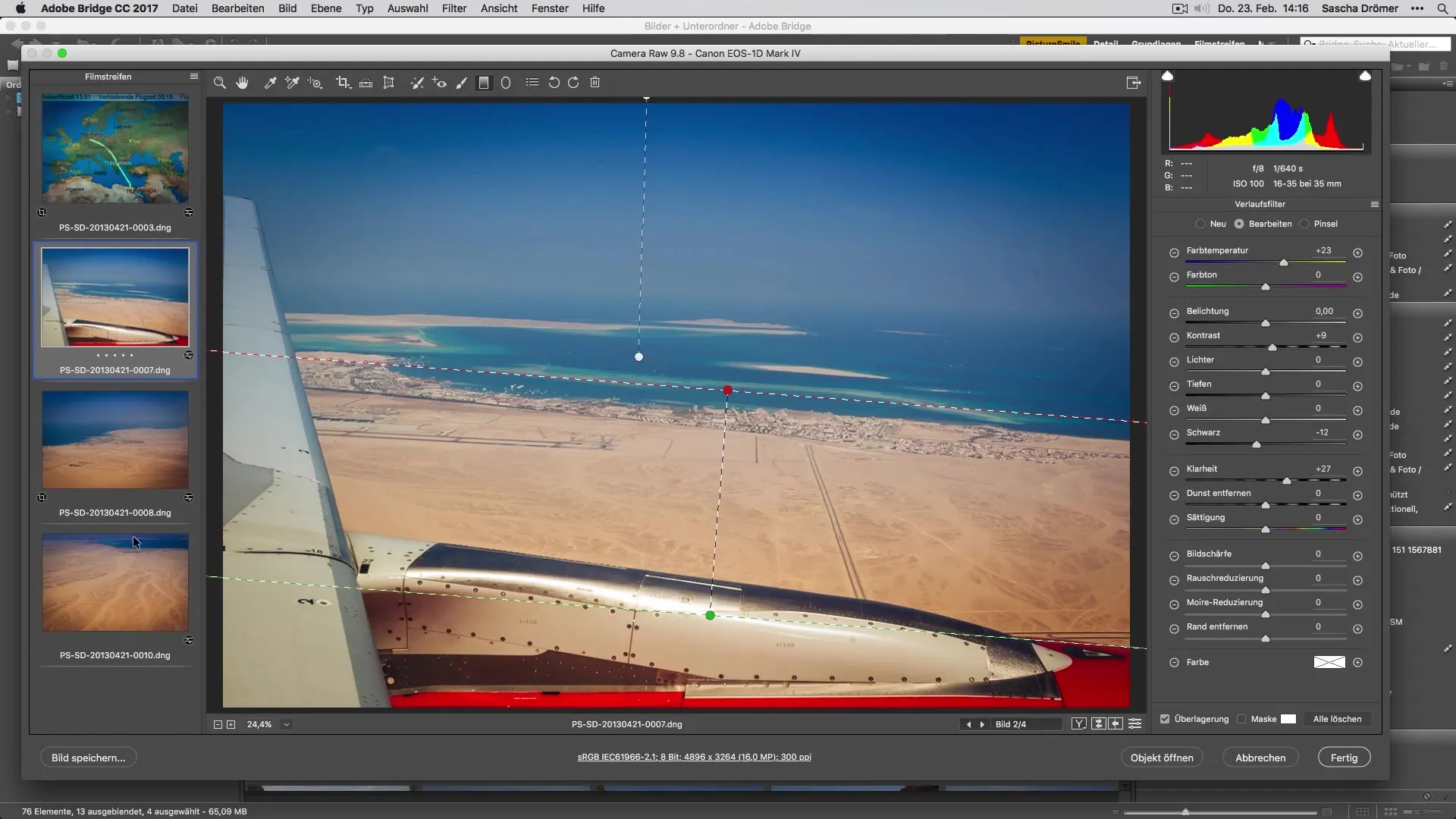
Rezumat – Dezvoltarea optimă a fotografiilor de vacanță: Ghid pentru editarea imaginilor în Adobe Camera Raw
Editarea fotografiilor tale de vacanță în Adobe Camera Raw poate face diferența dintre o imagine bună și una excelentă. De la aliniere și decupare, la sincronizarea setărilor și aplicarea țintită a filtrilor, am parcurs toți pașii necesari pentru a îmbunătăți fotografiile tale. Folosește acest ghid pentru a duce editarea fotografiilor tale la un nou nivel.
Întrebări frecvente
Cum pot alinia o imagine în Adobe Camera Raw?Poți folosi funcția de transformare pentru a alinia automat imaginea.
Cum sincronizez setările între mai multe imagini?Selectează imaginile, ține apăsată tasta Shift și mergi la setările de sincronizare.
Ce este filtrul de degradare și cum îl folosesc?Filtrul de degradare permite ajustări țintite în anumite zone ale imaginii. Trage degradarea în zona dorită și ajustează setările.
Cum pot îmbunătăți compoziția imaginii când decupez?Scopul este să evidențiezi elementele importante din imagine, consultă instrumentul de decupare și experimentează cu marginile.
Care sunt cele mai importante aspecte în creșterea contrastului?Asigură-te că menții culorile naturale și că imaginea nu pare supraevaluată.


